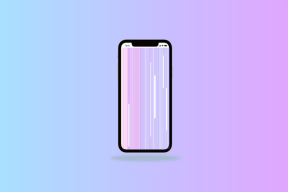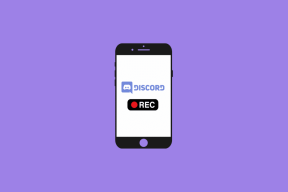4 Ekstensi Chrome dan Firefox untuk Menyembunyikan Kata Sandi
Bermacam Macam / / February 15, 2022
Kami sering salah ketik kata sandi kami dengan tergesa-gesa. Dan ya, kami menghapus seluruh kata sandi karena kami tidak yakin apakah kami mengetiknya dengan benar. Tapi, bagaimana jika Anda dapat dengan cepat melihat kata sandi bukannya titik atau tanda bintang di browser Anda? Dengan begitu, bahkan jika Anda salah mengetik, Anda akan tahu di mana Anda salah mengetik.

Ada beberapa cara manual untuk melakukannya melalui alat pengembang browser dengan mengubah bidang kata sandi formulir menjadi teks. Namun, proses ini dapat dengan mudah diotomatisasi menggunakan ekstensi atau plugin.
Jadi, di sini saya ingin menunjukkan 4 plugin dan ekstensi untuk Chrome dan Firefox yang memungkinkan Anda melihat kata sandi Anda dengan cepat dalam bentuk teks. Ya, itu akan mengekspos kata sandi Anda. Jadi, Anda perlu memastikan tidak ada orang di sekitar Anda saat melakukannya.
Ekstensi Chrome
1. Tunjukkan Kata Sandi
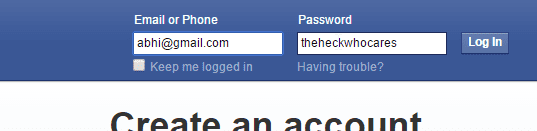
Tunjukkan Kata Sandi
adalah ekstensi sederhana yang akan menampilkan kata sandi dalam bentuk teks dalam empat cara berbeda. Empat opsi berbeda termasuk kursor mouse, klik dua kali bidang kata sandi, fokus – klik satu kali pada bidang kata sandi, dan tekan tombol Ctrl kunci.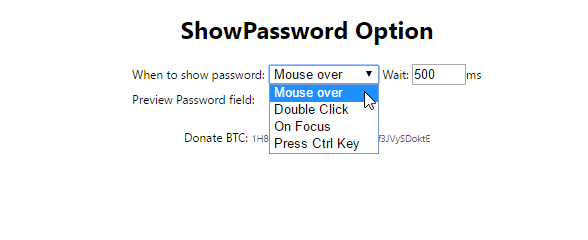
Untuk opsi mouse hover, Anda dapat mengatur waktu tunggu hover yang milidetik. Arahkan mouse dapat sangat membantu jika ada seseorang di sekitar dan Anda ingin melihat kata sandi dengan cepat. Mengambil kursor dari bidang kata sandi akan mengembalikan titik-titik.
2. Pengungkap Kata Sandi
Pengungkap Kata Sandi adalah ekstensi chrome sederhana lainnya yang memungkinkan Anda melihat kata sandi. Anda hanya mendapatkan satu opsi dengannya, yaitu mouse hover. Tidak ada banyak untuk itu. Tapi, ia melakukan satu hal ini dengan sempurna.
Apakah Anda menginginkan cara cepat dan sederhana untuk mengenkripsi file di mana pun Anda berada? Inilah kami panduan tentang bagaimana Anda bisa melakukannya.
Ekstensi Firefox
3. Tunjukkan Kata Sandi Saya

Tunjukkan Kata Sandi Saya untuk Firefox berfungsi sama seperti ekstensi Chrome di atas. Anda mendapatkan dua opsi di sini. Arahkan mouse Anda dan klik dua kali untuk melihat kata sandi. Anda dapat menyesuaikan pengaturan untuk itu. Anda dapat mengatur waktu tunda untuk menampilkan kata sandi dan menyembunyikan kata sandi.

Anda juga dapat mengubah warna latar belakang bidang kata sandi dan warna teks kata sandi. Menetapkan skema warna warna terang akan mencegah beberapa orang berdiri di kejauhan untuk melihat kata sandi. Dengan begitu hanya Anda yang bisa melihatnya.
4. Perlihatkan Kata Sandi
Perlihatkan Kata Sandi adalah ekstensi yang cukup sederhana yang akan menunjukkan Anda mengetik dan akan menyembunyikan kata sandi ketika Anda mengklik di luar bidang kata sandi. Mengklik kata sandi lagi akan menampilkannya sebagai teks. Anda mendapatkan opsi untuk mematikannya dan juga mengatur gaya kata sandi. Di sini, jika Anda memilih untuk mengatur gaya, gunakan warna terang untuk teks.
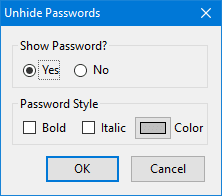
Apakah Anda lupa kata sandi Mac Anda? Di sini kami telah menunjukkan apa yang harus dilakukan ketika itu terjadi.
Gunakan Pengelola Kata Sandi
Jika Anda memiliki banyak akun online maka menggunakan Pengelola Kata Sandi akan menjadi langkah yang bijaksana. Tidak perlu menghadapi kerumitan salah ketik kata sandi. Pengelola kata sandi memungkinkan Anda menyimpan kata sandi dengan mudah dan juga mengenkripsinya demi keamanan. Ada beberapa pengelola kata sandi yang sangat hebat seperti LastPass dan 1Kata Sandi yang akan memungkinkan Anda mengelola Kata Sandi Anda dengan aman.
LIHAT JUGA: Saya Beralih dari 1Password ke Dashlane dan Saya Menyukainya
Terakhir diperbarui pada 03 Februari 2022
Artikel di atas mungkin berisi tautan afiliasi yang membantu mendukung Guiding Tech. Namun, itu tidak mempengaruhi integritas editorial kami. Konten tetap tidak bias dan otentik.

Ditulis oleh
Dia adalah seorang PC Geek, Android Nerd, Programmer dan Pemikir. Dia suka membaca kisah-kisah yang mengilhami dan mempelajari tulisan suci baru. Di waktu luangnya, Anda akan menemukan dia mencari cara yang berbeda untuk mengotomatisasi Tech-nya. Dia juga menulis tentang Tips Kustomisasi Android dan Windows di blognya sendiri All Tech Flix.